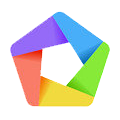
逍遥模拟器7 MEmu Android Emulator官方下载 v7.2.7 纯净版
大小:453.4 GB更新日期:2020-09-24 14:40:47.000
类别:模拟器类
 228
228 38
38分类
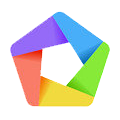
大小:453.4 GB更新日期:2020-09-24 14:40:47.000
类别:模拟器类
 228
228 38
38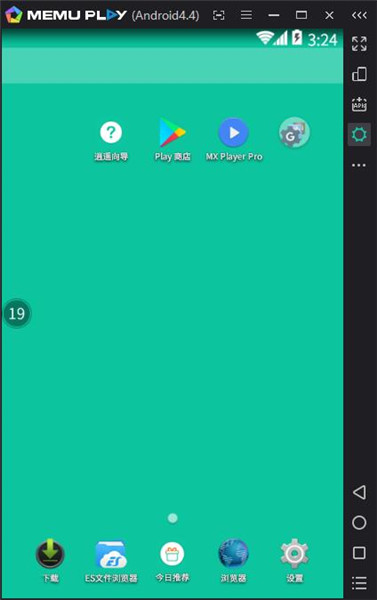
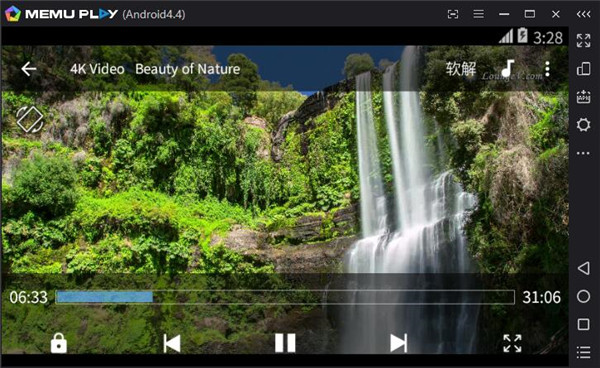
逍遥模拟器7最新版是一款十分好用的安卓模拟器,玩家可以在电脑上轻松体验最简单的模拟器使用玩法,这里有着全新的使用方式,轻松在电脑上畅玩各种安卓游戏。逍遥模拟器7最新版集成了最新的安卓7.1内核,轻松运行各种游戏或者APP,超乎想象的兼容能力,让每一个用户都能在这里快速使用,体验最简单的模拟器运行。
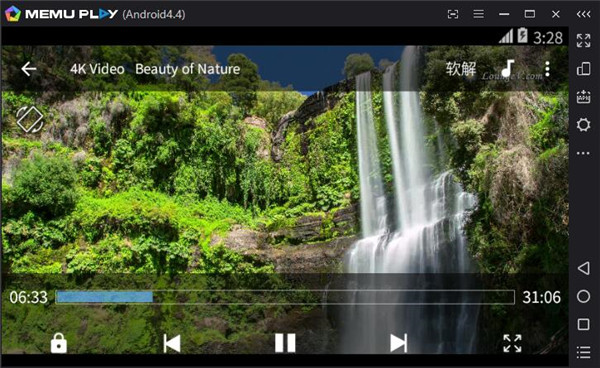
逍遥模拟器7root版不仅仅支持各种系统配置和绝大部分主流游戏,评分秒杀各大最新旗舰安卓手机,还能在这里使用多开镜像,一键克隆安卓镜像,支持多账号多窗口,让玩家能够在这里畅玩模拟器。
国外Nsane、XDA论坛推荐,国际版带Play商店及谷歌框架服务,比国内版更新快。
3.0.8版是最后一个纯净版!之后就改成“逍遥模拟器”跟国内版一样啦,有了启动广告及应用推广!
国内版不带Google服务,国际版带Google服务和Play商店。
国际版比国内版稍微好点,貌似只有启动开屏广告,桌面底部今日推荐点下就关闭!
提示:打开ES文件浏览器->左侧开启ROOT工具箱,可以卸载掉所有的系统应用哦。
什么是MEmu Android Emulator?
MEmu 是一个 Android 仿真器软件, 用于在 PC 上模拟 Android 操作系统。它提供 Android 操作系统的本机用户体验,允许您安装、使用和卸载任何 Android 应用程序,就像物理 Android 设备一样。您可以简单地使用键盘和鼠标控制应用或游戏,有时甚至使用外部控制器。
MEmu 不仅提供出色的性能,而且为用户提供令人惊叹的图形。它提供了丰富的功能,包括智能控制,多实例,宏键映射,控制器支持,游戏自动化,视频记录,GPS模拟,命令行脚本等。
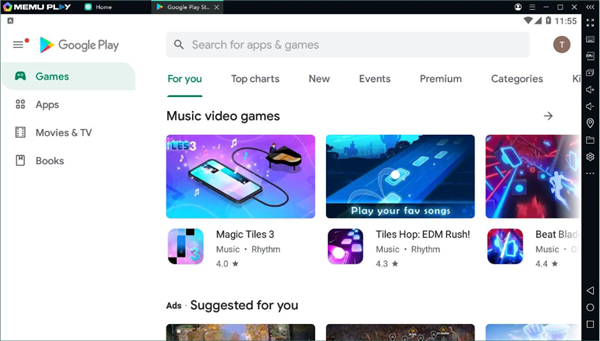
MacOs 有 Memu 版本吗?
目前,我们不提供 Mac/Linux 版本的 MEmu Play,但我们可能在将来随时发布它。请继续关注,并一直关注我们的Facebook!
实际上,有一个解决方法,使用并行桌面在 Mac 操作系统上运行 MEmu。您只需在软件中启用嵌套虚拟化功能。
Memu 是如何工作的?
Memu Android 仿真器在 Windows 上运行, 但模拟 Android 操作系统的沙盒。为了更好的性能,大多数现代 Android 仿真器都利用硬件虚拟化(英特尔-VT 或 AMD-V)来模拟多个内核,就像物理 Android 设备一样。
从 Android 的角度来看,它可以访问"设备",包括 CPU,内存,屏幕方向,Rom,SD卡,WiFi,电池,相机,GPS,加速度计等,虽然他们都通过软件模拟。
从 Windows 的角度来看,MEmu Android 仿真器只是一个普通的 Windows 应用程序,如记事本,所有 Android 数据存储在某个 Windows 文件夹中的多个文件中,例如,SD 卡中的所有内容都可能是 10 GB 的文件。
如何在 MEmu 中配置 CPU 和内存
1. 性能 = CPU /内存设置:
对于大多数计算机,设置 CPU=2 和内存=2048 就足够了。
例如,对于高规格计算机,如果您有物理资源 8 内核 CPU 和 8 GB 内存甚至更多,则 CPU=4 和内存=4096 是更好的选择。
如果要使用多个实例,请确保所有 MEmu 实例的 CPU 和内存总和小于物理资源。
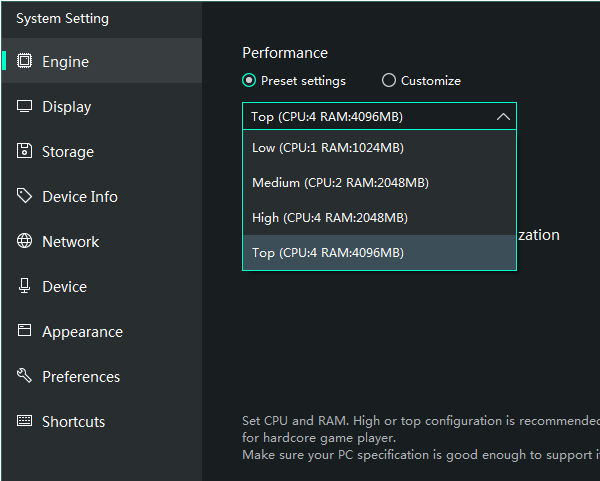
注意:
AMD CPU 内核在 MEmu 设置中最多限制为 2 个,以便更好地兼容。
不要在单个 VM 中安装太多应用,请尝试使用多 MEmu 创建新的应用。
2. 渲染模式:OpenGL 和 DirectX。
两种渲染模式都有各自的优缺点。用户可以根据不同的游戏做出自己的判断。
特别是,如果游戏运行闪回或卡住,用户可以选择切换渲染模式来尝试。
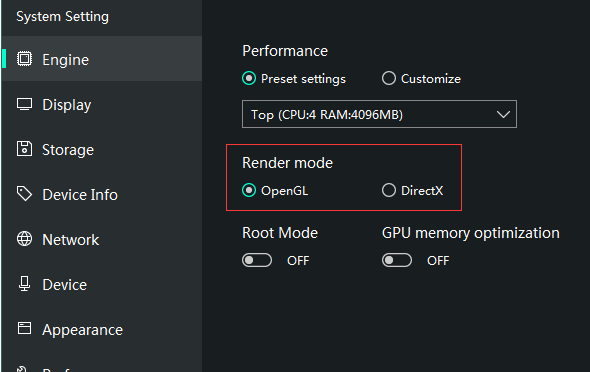
3. root模式:允许或不允许模拟器中的应用程序获取根权限。
某些游戏可能需要用户禁用此选项才能正常运行。
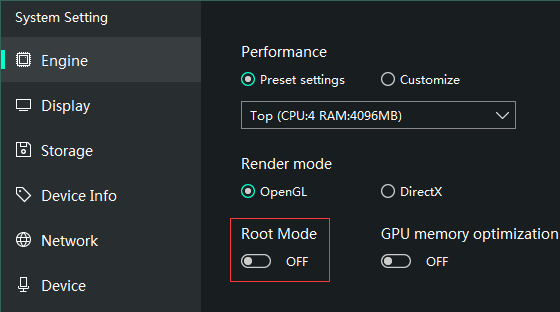
4. 内存优化:减少游戏运行时的内存使用量,建议在内存资源紧张时启用(可能有细微的颜色差异)。
虚拟化技术 – 如何启用硬件虚拟化
如果计算机上启用了硬件虚拟化技术(也称为英特尔-VT、vt-x、AMD-V),MEmu Play 的性能将好得多。大多数主流英特尔和 AMD CPU 都支持此功能。在这篇文章中,您将学习如何启用它,如果您的VT设置为禁用默认情况下。
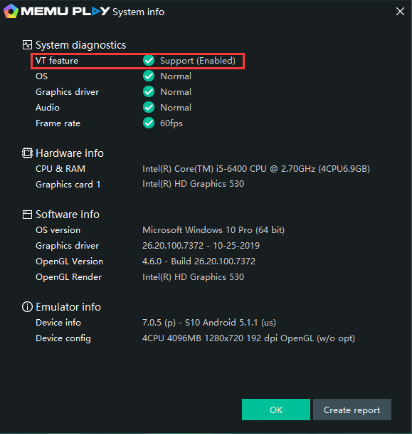
#Check VT(虚拟化技术)的状态#
如果系统支持,大多数 PC 默认启用虚拟化技术。使用以下步骤验证您的系统是否启用了虚拟化技术:
1. 右键单击任务栏上的任何空格,然后选择任务管理器打开它。
2. 单击"性能"选项卡。
3. 在 CPU 选项卡的右侧,您可以看到虚拟化已启用或禁用。
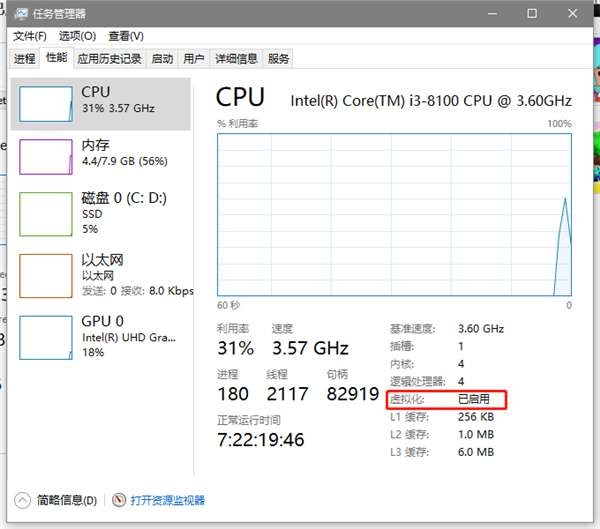
#Check CPU 支持 VT(默认情况下禁用)是否显示#
1.下载第三方工具:LeoMoon CPU-V,以检测您的CPU功能。
2.如果左侧的图片与复选标记相像,则需要在 BIOS 中手动启用此功能。
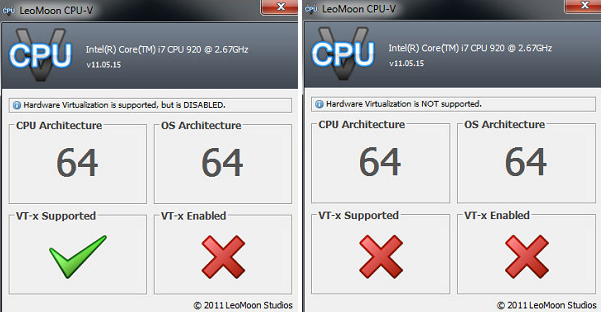
#How在 BIOS 中启用 VT(虚拟化技术)#
第 1 步。输入 BIOS 设置实用程序
为此,当系统打开电源时,请重复按指定键(取决于您的机器供应商,例如 F2 或 Del 适用于大多数戴尔)。
必须阅读:输入 BIOS 的 3 种方法
视频教程:如何在 Windows 10 中输入 BIOS
注意:对于某些联想笔记本电脑(Idea),有一个NOVO按钮进入系统配置。更多详情: NOVO 按钮简介
第 2 步。在 BIOS 中启用虚拟化技术 (VT)
查找虚拟化技术(也称为英特尔 VT 或 AMD-V)并启用它。最后,保存并重新启动计算机以应用更改。
必须阅读:如何在 BIOS 或 UEFI 中启用虚拟化(虚拟机管理程序)
注意:英特尔 VT 或 AMD-V 的 BIOS 设置通常位于芯片组或处理器菜单中。菜单名称可能与本指南不同,虚拟化设置可能在安全设置或其他非标准菜单名称中找到。
AMD 处理器:
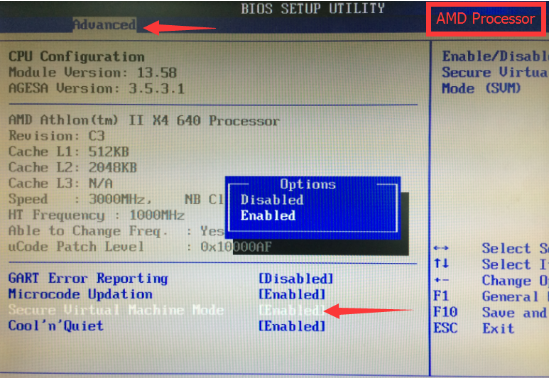
英特尔处理器:
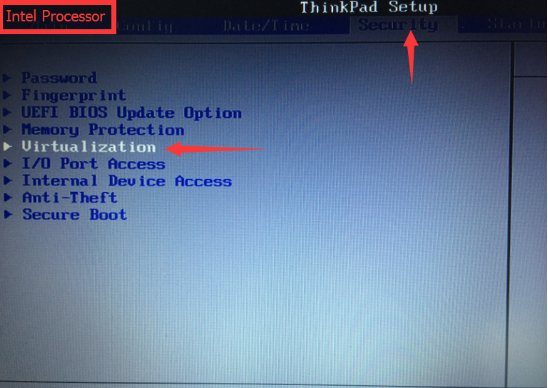
第 3 步。再次检查 Windows 系统中的 VT 状态。
如果该工具如下所示,则现在将启用您的虚拟化技术 (VT)。
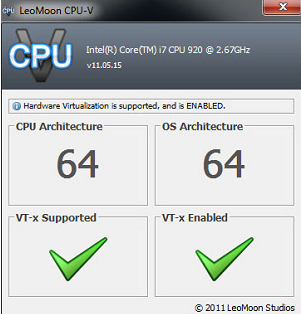
如果仍然收到警告,则可能会与系统设置或第三方软件发生冲突。因此,您可能需要手动禁用冲突设置。
#Check在 Windows 系统中禁用 Hyper-v 的更新#
如果您有 Windows Hyper-V(Windows的可选功能),请将其关闭并重新启动系统。有时,它会在某个 Windows 更新后打开。
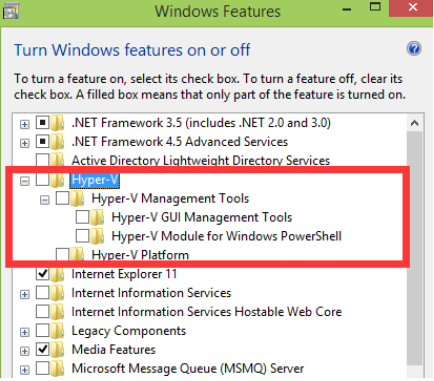
Windows 10 用户请确保内存完整性功能也已关闭。
#Check软件在 VT 上发生冲突(如 AVAST)时进行更新#
这是关于如何解决安装在 Avast 的一些计算机上的 Vt 禁用警告的 Bkm, 由 Pavel Blahout 在 Facebook 上贡献。
>>>>>>>>>>
正如一些朋友报告,他们将得到硬件助理虚拟化 (VT) 功能在启动 MEmu 时禁用的警告,尽管他们已在 BIOS 中启用它,并使用 LeoMoon 工具进行验证。
如果您偶然在计算机上安装了 AVAST 防病毒软件,请尝试按照以下步骤操作。
转到设置->故障排除,禁用自卫模块。
搜索文件"C:\程序数据\AVAST软件\Avast\avast5.ini",并在记事本中以管理员格式打开它。在"[通用]"一节中,添加"虚拟化力学=0",而不引用。
特别是,对于某些旧版本的 AVAST,您只需要在故障排除设置中禁用硬件辅助虚拟化。
智慧按鍵——AI按鈕偵測
經過多年的前沿技術探索,逍遙開發人員在我們的模擬器上採用了最先進的圖像檢測算法-智慧按鍵。
1.什麼是智慧按鍵映射?
智慧按鍵的F按鈕意味著系統可以智能識別不同的場景(登機,下車,開門和下蹲等),並將F按鈕智能地放置在相應位置。
例如,單擊背包選項卡,地圖M和遊戲設置Esc按鈕時,滑鼠光標將自動釋放。 單擊數字鍵以使用您的武器或物品,並通過滾動滑鼠滾輪來調整地圖放大率或武器範圍。
2.這對我們玩家來說有什麼好處?
所有場景僅需熟悉鍵盤上的幾個常用按鈕和滑鼠即可完美覆蓋。 與傳統的按鍵映射相比,極大地提高了控制體驗和使用效率。
智慧鍵尤其適用於FPS遊戲,並且屏幕上不再顯示更多按鈕印記。 您也可以從記住不同位置的所有自定義鍵中解脫出來。
3.哪些遊戲支援使用智慧按鍵映射?
目前支援這些遊戲:決勝時刻M,PUBG M,PUBG Lite,Free Fire,明日之後和Brawl Stars。
將來將支援更多遊戲。 請關注我們的Facebook頁面以獲取將來的更新。
有技術上相關問題歡迎加入我們的粉絲團舉手發問唷~(≧◇≦)
?想要更順暢的遊戲,可以在安裝開啟後,開啟VT功能(還沒有啟動可以直接點擊連結教學^O^)?
?有閃退問題,或著圖片卡卡,請嘗試切換渲染模式(連結教學^o^)?
?第一次啟動時需要更長的時間。
應用程式異常原因
当应用程序或游戏出现异常信息或无法打开时,可能为以下几种原因:
1.显示系统崩溃或初始化失败讯息,可能为设备【AMD CPU】,目前该配备CPU仍有部分与模拟器相冲突,建议使用【Intel CPU 】配备可有效增加支持度。
查看方式:请您至右上方'三'点击进入后确认是否为【AMD CPU】,若为【AMD CPU】还请您提供您的模拟器版本号、系统配备、应用程序名称给我们。
2.显示应用程序图片异常、图型错误讯息,可能是您的配备对于渲染模式的支持度较低,建议您可以尝试在右方工具列齿轮图案中,点击进入设置页面更改渲染模式。
3.如果显示违反安全或配备仿真器相关错误讯息,可能是应用程序供应商禁止手机以外的模仿环境,若为此情形还请您提供您的模拟器版本号、系统配备、应用程序名称给我们。
谷歌商店連結異常解決方案
在對逍遙模擬器的日常維護中,小編發現不少用戶都有遇到過谷歌商店連結不上或者停止運行的情況,所以小編在這裡為大家提供幾個解決方案供大家參考。遇到谷歌異常的時候,可以先嘗試以下的方法。
如果仍然無法解決,請至Facebook粉絲團與我們聯絡(〃’▽’〃)
檢查網路連結
首先請先確認模擬器內的網路連結狀況。打開逍遙內的瀏覽器,確認是否能夠連上網頁。
如果無法連結,則需要在設定裡手動修改網路喔。
確認日期與時間
谷歌商店會檢測手機的日期和時間,同樣的也會檢測逍遙模擬器的設置。如果play商店發現時間異常的話,就可能會引發一些問題。
這時候就需要去逍遙桌面上的【設定】界面來進行修正。
按照上面的步驟,將這兩個選項卡打開。
清除谷歌商店的資料和快取數據
有的時候清除了谷歌商店的資料和快取數據之後,就可以再次打開谷歌商店了。長按逍遙桌面的play商店圖標,點擊【應用詳情】。
將上面這兩項清除就可以啦。(ps:在清除之前請先確認您已經記錄了賬戶訊息喔)
修改設備型號
無法登入谷歌商店還有可能是設備型號設定錯誤導致的問題,某些設備可能不支援登入谷歌商店。
打開右側工具欄裡的齒輪選卡,然後查看設備型號,並進行切換,小編推薦大家選擇三星的機型喔。
有時候逍遙會對設備型號進行更新,如果恰好用了被刪除的型號就可能出現意外,需要找到安裝檔裡面的【MEmuDef.db】並刪除,然後再次啟動逍遙模擬器。
如何實現多點觸控功能
透過鍵盤映射在熒幕中間設置一個鍵並保存。
在3D遊戲中,按住滑鼠左鍵並拖動滑鼠游標來旋轉,同時按住熒幕中間設置的鍵。
#如何使用兩指縮小或放大手勢#
按住Ctrl鍵,然後向上/向下按滑鼠滾輪。 它精確地模擬了縮小或放大的行為。 此外,也可以嘗試使用F2或F3鍵放大或縮小。
相关下载
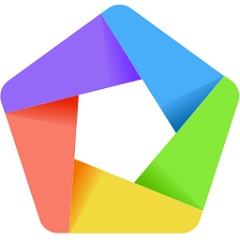
逍遥模拟器绿色便携版64位下载 v7.5.2 免安装精简版2.3M | v1.25
下载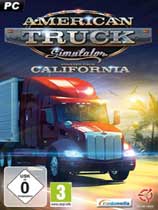
美国卡车模拟中文绿色版 v1.40.1.0 最新版2.3M | v1.25
下载
雷电模拟器IOS苹果版下载 v2021 Mac版2.3M | v1.25
下载
cemu模拟器最新版 v1.12.1 官方汉化版2.3M | v1.25
下载
MUMU手游助手官方最新版下载 v2.0.1.0 电脑版2.3M | v1.25
下载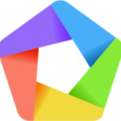
逍遥模拟器官方电脑版下载 v7.3.3 VT版2.3M | v1.25
下载
夜神模拟器官方最新版下载 v7.0.1.0 电脑版2.3M | v1.25
下载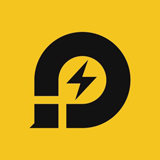
雷电模拟器电脑最新版下载 v4.0.53 VT版2.3M | v1.25
下载
小蚁安卓模拟器最新版下载 v1.0.3 无卡顿官方版2.3M | v1.25
下载
咪咕快游PC端送G码免费下载 v1.5.0.2 3A版2.3M | v1.25
下载
山东潍坊联通 网友 夜之潘多拉
下载挺快的
天津移动 网友 一剑倾城
支持支持!
新疆乌鲁木齐电信 网友 当时明月在
玩了半天有点累,休息下来评论下
河南平顶山移动 网友 梵音战阁
废话,非常好玩。
陕西西安电信 网友 至少、还有你
还在研究游戏中,很多功能不会玩~~